Når vi slår på PC-en vår, starter den som regel og laster automatisk operativsystemet. I de fleste tilfeller er det vanligvis Windows, men det kan være slik at vi trenger å starte PC på en annen måte. For det kan programmet vi skal snakke om neste, Rufus, hjelpe oss presist.
Dette kan være fordi datamaskinen av en eller annen grunn ikke starter på den konvensjonelle måten fordi den har en slags problem . Men samtidig kan det være slik at vi vil prøve andre alternative operativsystemer på PC-en uten å tråkke på den nåværende harddisk . For denne andre antagelsen har vi flere alternativer, for eksempel å bruke et program som fungerer som en virtuell maskin , Eksempel VirtualBox , for eksempel.

Men et annet av de mulige alternativene her, og som kan være veldig nyttige for oss, er å bruke og teste disse systemene fra en ekstern enhet. For eksempel kan i dette tilfellet et selvoppstartbart USB-minne som inneholder det tilsvarende operativsystemet være ekstremt nyttig. Men selvfølgelig, for å oppnå alt dette, i tillegg til systemet som sådan, trenger vi USB for å være forberedt på å støvel direkte herfra.
Verktøy som Rufus tilbyr oss på PC-en
Vel, hvis dette er tilfelle, mer vanlig enn først vi kunne forestille oss, kan vi alltid bruke et program som det vi skal vise deg her. Spesielt refererer vi til applikasjonen som heter Rufus , et program som sikkert vil høres kjent ut for noen på grunn av tiden det har vært med oss. For å gi deg en ide, er dette en interessant programvare som vil være veldig nyttig når du formaterer og lager oppstartbare USB-minner. Og ikke bare vil det fungere med disse populære eksterne enheter , men du kan også gjøre dette med et minnekort eller lignende USB-enheter.
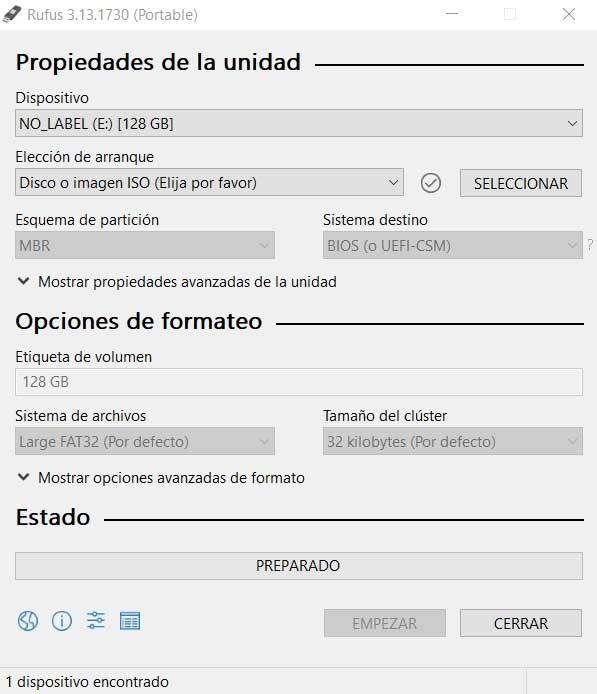
Videre er det påfallende hvor lite selve programmet opptar og hvor få systemressurser det bruker. Til alt dette kan vi legge til at, selv om det i begynnelsen kan virke motsatt, er dette et veldig enkelt program å bruke så vel som intuitivt. Alt vi trenger i begynnelsen, finnes i et enkelt brukergrensesnitt. Derfor vil programmet være veldig nyttig for oss å lage USB-installasjonsenheter fra en selvstartbar ISO , jobbe på en datamaskin uten operativsystem, teste alternative systemer osv.
Hvordan utnytte Rufus-grensesnittet
Som vi nevnte, er dette et program som gir oss et veldig enkelt og forståelig brukergrensesnitt . Faktisk, i begynnelsen, alt vi finner er en serie rullegardinlister som hjelper oss med å forberede prosessen. Derfor herfra kan vi spesifisere til Rufus ekstern harddisk som vi skal bruke, systemet vi vil legge til, partisjonsskjemaet eller filsystemet.
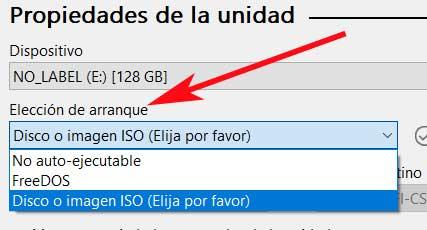
Når vi har definert noen få parametere som programmet ber om i hovedgrensesnittet, trenger vi derfor bare å klikke på Start-knappen. Til alt dette må vi legge til den høye ytelsen som Rufus tilbyr oss når den er satt i drift. Selvfølgelig, hvis vi vil støvel en viss ISO fra den valgte enheten, må vi fremdeles spesifisere Rufus stedet der den er.
Tilleggsfunksjoner Rufus tilbyr oss
Derfor, som vi kan se, er den generelle driften av Rufus ganske enkel, som vi diskuterte tidligere. I tillegg til alt dette kan vi legge til det faktum at applikasjonens tilpasningsfunksjoner er ganske knappe. Nederst i grensesnittet finner vi en snarvei som fører til konfigurasjonen parametere . Men når vi klikker på det, ser vi et lite vindu der vi konfigurerer applikasjonens oppdateringssystem, uten videre.
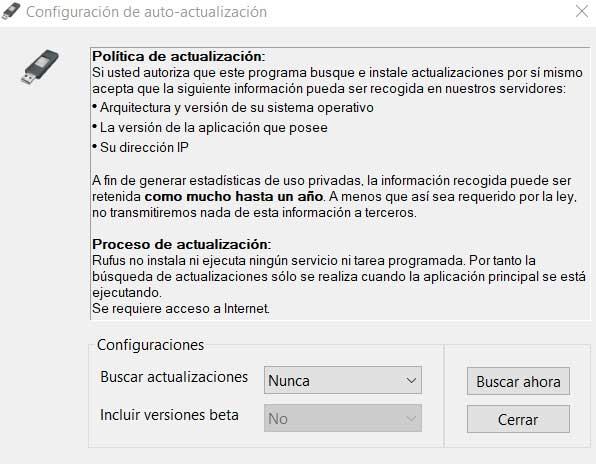
På den annen side, ved siden av den nevnte konfigurasjonsknappen, finner vi en annen i form av en bærbar PC. Dette vil vike for noe som er mer avansert brukerne vil setter pris på. Vi sier dette fordi i det øyeblikket åpnes et nytt vindu som viser oss en detaljert oversikt over hendelsene som programmet har lagret internt. Dette vil for eksempel være veldig nyttig i tilfelle Rufus støter på problemer når du lager den selvoppstartbare enheten.
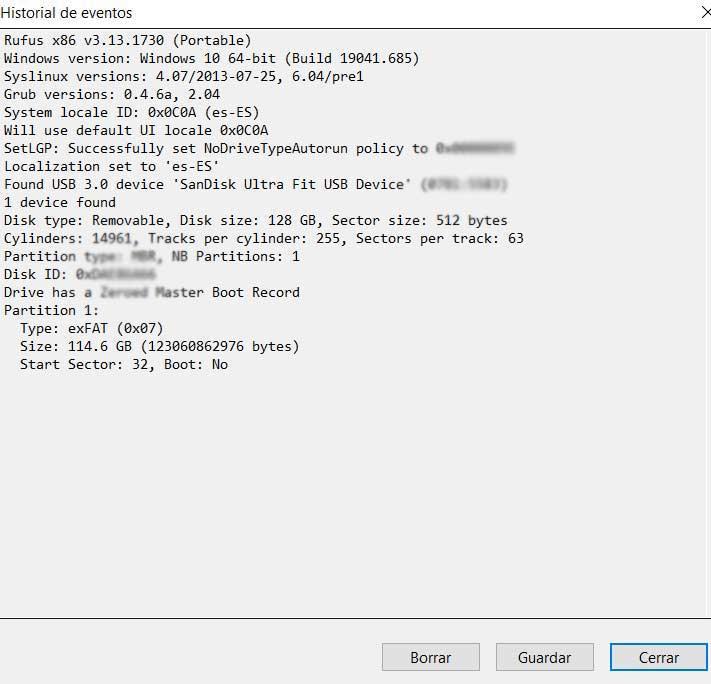
Derfor, som vi kan se, er dette et program som i tillegg til å være nyttig, også gjelder for brukere som ikke har noe erfaring i disse sakene. Den har også støtte for flere språk og er veldig stabil i driften.
Andre alternativer til Rufus
Yumi: dette er et annet forslag som ligner på det vi har beskrevet tidligere som vi enkelt kan laste ned fra denne koblingen . Det er et helt gratis forslag som vi konfigurerer gjennom en assistent som foreslår oss. Det vil hjelpe oss, som i tilfelle Rufus, å konfigurere en selvstartbar USB-minne som vil være veldig nyttig i mange tilfeller. Vi vil kunne bruke et stort antall kompatible operativsystemer og at vi kan teste med denne prosessen.
Hvordan laste ned og installere Rufus på PC
Vel, i tilfelle du vil prøve dette program i spørsmålet, kan du gjøre det gratis, noe som alltid verdsettes. Uten mange tredjepartssider som tillater oss å laste ned dette spesifikke programmet, men som vanlig, anbefales det å gjøre det fra den offisielle. På denne måten sikrer vi at vi har den nyeste versjonen av applikasjonen, og uten uønskede tillegg.
Til alt dette kan vi legge til det faktum at vi har en installerbar versjon , samt en bærbar versjon som ikke krever installasjon. Derfor, for alt dette, trenger vi bare tilgang denne koblingen fra vår favoritt nettleser.